Какой битрейт мне выбрать при потоковой передаче на Twitch/Youtube?
Содержание:
Если вы настраиваете свой поток Twitch и продолжаете испытывать задержки или пропущенные кадры в своем потоке, вам может потребоваться настроить битрейт в программном обеспечении для потоковой передачи. В этой статье мы разберем, какой у вас битрейт и какой битрейт вы должны установить в зависимости от вашего ПК и интернета.
Какой у вас битрейт на Twitch?
Ваш битрейт — это, по сути, количество данных, которые вы отправляете на свою потоковую платформу в секунду. Это определение, которое предоставляет Twitch:
«Ваш битрейт — это количество данных, которые вы отправляете на Twitch во время стрима. Более высокий битрейт занимает больше доступной пропускной способности интернета. Увеличение битрейта может улучшить качество видео, но только до определенного момента — наши рекомендуемые настройки битрейта были протестированы для оптимизации качества видео без потери пропускной способности».
Как определить, какой битрейт вы можете обрабатывать?
Битрейт, с которым вы можете справиться, будет зависеть от двух основных факторов.
- Ваша скорость интернета
- Производительность вашего ПК
Хороший компьютер и быстрый интернет являются ключом к потоковой передаче с высокой скоростью передачи данных. Если у вас есть современный ПК, который может воспроизводить игры Triple AAA, у вас не должно быть узких мест, когда дело доходит до увеличения битрейта. Если у вас бюджетная сборка, я бы порекомендовал потоковую передачу в 720p 30 кадров в секунду с 3000 кбит / с, и если это все еще вызывает проблемы, перейдите на 480p 30 кадров в секунду.
Когда дело доходит до скорости вашего интернета, вам понадобится хорошая скорость загрузки для потоковой передачи с высоким битрейтом. Чтобы проверить скорость вашего интернета, вы можете использовать Speedtest.net. Когда вы запускаете тест
 Вы можете проверить таблицу ниже, чтобы увидеть, какая скорость интернета вам нужна для определенного битрейта.
Вы можете проверить таблицу ниже, чтобы увидеть, какая скорость интернета вам нужна для определенного битрейта.Когда вы пытаетесь определить, какой битрейт может поддерживать ваш интернет, вам также необходимо учитывать, что для онлайн-игр также потребуется некоторая пропускная способность. Вы должны оставить около 3 МБ буфера для игр.
Это означает, что если у вас скорость загрузки 10 Мбит/с, вам следует выделять более 7 Мбит/с для потоковой передачи.
Другие факторы, которые следует учитывать при выборе битрейта
Когда вы определили скорость вашего интернета, есть два других фактора, которые будут определять, какую пропускную способность вам нужно использовать.
Разрешение
Ваше разрешение — это качество, в котором вы транслируете. 720p — это HD, а 1080p — это Full HD. Вы также услышите, как люди говорят о 4k, однако в настоящее время потоковое вещание в 4k не очень популярно.
Хотя вы можете подумать, что потоковая передача в максимально возможном разрешении — лучшая идея, это может быть не так.![]() Многие люди транслируют в формате 720p, и их трансляции выглядят великолепно. Обычно этого более чем достаточно, даже если у вас отличный интернет и мощный компьютер. Потоковая передача с высоким разрешением потребует большей пропускной способности как для вас, так и для ваших зрителей. Если вы не являетесь аффилированным лицом или партнером Twitch, они не будут уменьшать масштаб вашей трансляции, а это означает, что некоторые зрители не смогут смотреть (подробнее об этом позже).
Многие люди транслируют в формате 720p, и их трансляции выглядят великолепно. Обычно этого более чем достаточно, даже если у вас отличный интернет и мощный компьютер. Потоковая передача с высоким разрешением потребует большей пропускной способности как для вас, так и для ваших зрителей. Если вы не являетесь аффилированным лицом или партнером Twitch, они не будут уменьшать масштаб вашей трансляции, а это означает, что некоторые зрители не смогут смотреть (подробнее об этом позже).
FPS, с которым вы можете транслировать, также будет определять ваш битрейт. Для потоковой передачи 30 кадров в секунду потребуется более низкий битрейт, чем 60 кадров в секунду.
FPS означает количество кадров в секунду. Чем больше кадров в секунду, тем плавнее будет выглядеть поток. Если вы играете в быстрые шутеры от первого лица, такие как Warzone, потоковая передача с более высокой частотой кадров будет лучше для зрителей.
Однако, если вы играете в ролевую игру с более медленным темпом, такую как Skyrim, то потоковая передача со скоростью 30 кадров в секунду вполне подойдет и будет использовать меньше ресурсов вашего компьютера.
Таблица рекомендуемых битрейтов
Разрешение и FPS, с которыми вы хотите транслировать, будут определять битрейт, который вам нужен для потоковой передачи. Например, если вы хотите транслировать видео с разрешением 1080p и частотой 60 кадров в секунду, вам потребуется более высокий битрейт, чем для потоковой передачи с частотой кадров 720p.
Ниже приведена таблица рекомендуемых битрейтов в зависимости от разрешения и частоты кадров, с которыми вы хотите вести потоковую передачу.
| Разрешение | Кадров в секунду | Рекомендуемая скорость загрузки в Интернет | Рекомендуемый битрейт |
| 1080p | 60 кадров в секунду | 8+Мбит/с | 5000 – 6000 кбит/с |
| 720p | 60 кадров в секунду | 6+Мбит/с | 3500 – 5000 кбит/с |
| 1080p | 30 кадров в секунду | 6+Мбит/с | 3500 – 5000 кбит/с |
| 720p | 30 кадров в секунду | 4,5+Мбит/с | 2500 – 4000 кбит/с |
| 480p | 60 кадров в секунду | 3,5+ Мбит/с | 1500 кбит/с |
Рекомендуемые битрейты для потоковой передачи
Влияет ли битрейт на производительность ПК
Да, чем выше битрейт, с которым вы транслируете, тем больше нагрузка будет на ваш процессор. Если у вас есть высококлассный игровой/стриминговый ПК, потоковая передача со скоростью 6000 кбит/с должна быть вполне приемлемой, если ваш интернет может с этим справиться.
Если у вас есть высококлассный игровой/стриминговый ПК, потоковая передача со скоростью 6000 кбит/с должна быть вполне приемлемой, если ваш интернет может с этим справиться.
Если у вас более дешевый ПК, более высокая скорость передачи данных может вызвать проблемы с производительностью как в вашей трансляции, так и в игре. Если у вас возникли проблемы, лучше понизить разрешение и битрейт, чтобы повысить производительность вашего потока. Мы составили полную статью о лучших настройках для потоковой передачи на слабом ПК.
Какой максимальный битрейт вы можете транслировать?
Максимальный битрейт на Twitch — 6000 кбит/с. Это означает, что нет смысла устанавливать битрейт выше 6000 кбит/с в программном обеспечении для потоковой передачи.
Дело о том, что вы не максимизируете свой битрейт
Даже если у вас отличный интернет и мощный ПК, это не обязательно означает, что вы должны транслировать видео в формате 1080p со скоростью 60 кадров в секунду и битрейтом 6000 кбит/с.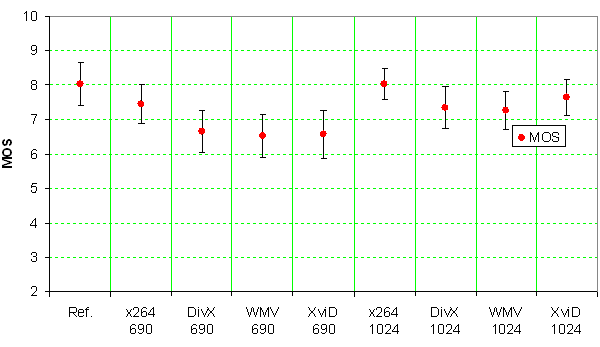
На Twitch, если вы не являетесь партнером или аффилированным лицом, ваши зрители иногда не могут изменить качество, в котором они смотрят трансляцию. Это означает, что люди с плохим качеством интернета не смогут смотреть вашу трансляцию, так как их интернет не поддерживает 1080p60fps.
На самом деле мы рекомендуем потоковую передачу в формате 720p 30 кадров в секунду, независимо от того, насколько хорош ваш компьютер или Интернет. Это дает вам поток достаточно высокого качества, не увеличивая ресурсы ваших зрителей. Это означает больше просмотров для вас. Если кто-то придет на ваш стрим, а он будет отставать, он просто уйдет.
Где изменить битрейт в OBS Studio?
Чтобы изменить битрейт в OBS Studio, выполните следующие действия:
- Откройте OBS Studio и перейдите на страницу настроек.
- Перейдите в раздел вывода с левой стороны.
- В разделе потоковой передачи вы увидите битрейт примерно на полпути вниз экрана.
- Введите битрейт и нажмите OK, чтобы сохранить настройки.

Подведение итогов
Теперь вы знаете, как выбрать лучший битрейт для настройки потоковой передачи. В заключение, целью является плавный поток без задержек. Люди предпочтут смотреть это вместо медленного потока 1080p. Если вам нужна высокая производительность для вас и ваших зрителей, мы рекомендуем потоковую передачу со скоростью 720p30 кадров в секунду и битрейтом 4000 кбит/с.
App Store: nPerf тест скорости интернета
Описание
Не только простой измеритель скорости (speed test), но и инструмент, позволяющий наилучшим образом получить полную характеристику качества сети на скоростях вплоть до 1Гб/сек!
Полный QoS тест: В считанные секунды определяет битрейт (или по-другому) скорость соединения (скорость), задержки (латентность), скорость интернет сёрфинга и качество потокового видео на вашем мобильном устройстве.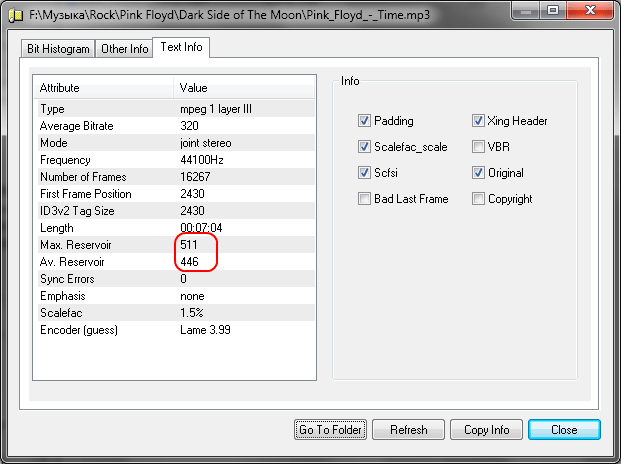
Функция сравнения:
Сравнивает в режиме реального времени результаты вашего теста с результатами тестов других пользователей с указанием провайдера.
Интерактивная карта:
Показывает зону покрытия и возможную скорость соединения сети вашей зоны.
Раскрывающееся меню в левом верхнем углу позволяет запускать каждый тест отдельно:
— Тест скорости (входящая, исходящая скорости в абсолютных значениях (мб/с) и задержка в микросекундах)
— Тест сёрфинга — скорость загрузки вэб-страниц
— Тест стриминга
Все результаты ваших тестов сохраняются в Истории с привязкой к месту на карте. Имеется возможность легко поделиться в соцсетях итоговой картинкой своего теста nPerf. При этом, в настройках приложения можно выбрать тему оформления по-вкусу.
nPerf использует собственные алгоритмы тестов и использует в работе распределённый пул высокоскоростных серверов, расположенных по всему миру, что даёт более точные измерения скорости соединения. С nPerf Вы легче избежите перерасхода траффика по тарифному плану, т.
Все типы соединений могут быть протестированы на скоростях до 1 Гб/сек включительно!
Поддерживаются сети для теста скорости: 2G, 3G, 4G, Wimax, WiFi и Ethernet.
Поддерживаемые протоколы WiFi: 802.11 a/b/g/ac dual-band, tri-band и quadri-band
Поддерживаемые протоколы LTE: LTE, LTE Advanced dual-band, tri-band и more
Тестируй своё соединение, диагностируй проблемы и не позволяй твоему Провайдеру лениться 🙂
ТЫ НУЖЕН НАМ
Если Вы хостер или компания по предоставлению Интернет услуг и хотите поддержать проект nPerf, разместив тест скорости у себя — свяжитесь с нами…
«>31 мая 2022 г.
Версия 2.11.1
— catalan translation added
— all translations updated
— ability to initiate user account deletion from the app added
— minor bugs fixes
Оценки и отзывы
Оценок: 1,1 тыс.
Одно из самых лучших.
Самые честные измерения. Кому если кажется что занижает скорость вашу, показывает меньше чем например самое популярное приложение, у меня для вас плохие новости))) вы переплачиваете
Оценка
А не занижает ли он битрейт?
Юрий
Ну правда Люксовое приложение!
Разработчик nPerf SAS указал, что в соответствии с политикой конфиденциальности приложения данные могут обрабатываться так, как описано ниже.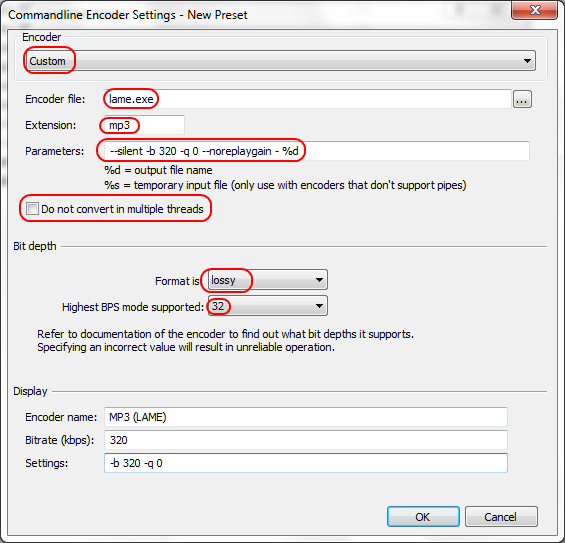 Подробные сведения доступны в политике конфиденциальности разработчика.
Подробные сведения доступны в политике конфиденциальности разработчика.
Данные, используемые для отслеживания информации
Следующие данные могут использоваться для отслеживания информации о пользователе в приложениях и на сайтах, принадлежащих другим компаниям:
- Геопозиция
- Идентификаторы
- Данные об использовании
- Диагностика
Связанные с пользователем данные
Может вестись сбор следующих данных, которые связаны с личностью пользователя:
- Геопозиция
- Идентификаторы
- Данные об использовании
- Диагностика
Не связанные с пользователем данные
Может вестись сбор следующих данных, которые не связаны с личностью пользователя:
Конфиденциальные данные могут использоваться по-разному в зависимости от вашего возраста, задействованных функций или других факторов.![]() Подробнее
Подробнее
Информация
- Провайдер
- nPerf SAS
- Размер
- 48 МБ
- Категория
- Утилиты
- Возраст
- 4+
- Copyright
- © 2022 nPerf
- Цена
- Бесплатно
- Сайт разработчика
- Поддержка приложения
- Политика конфиденциальности
Другие приложения этого разработчика
Вам может понравиться
Как выбрать правильный битрейт для вашего потока (обновление 2020 г.
 ) | by Andrew Whitehead
) | by Andrew WhiteheadУзнайте, как сделать свою трансляцию как можно лучше с помощью нашего простого руководства
Обновлено: август 2020 г. вы заметили разницу в качестве между теми, у кого есть убойные настройки, и всеми остальными, у которых более скромные установки?
И хотя авторы с лучшим оборудованием (и самым быстрым интернетом) всегда будут иметь преимущество, те, у кого более приземленные настройки, все еще могут конкурировать — им просто нужно научиться максимизировать то, с чем они работают.
И это начинается с понимания основного компонента потоковой передачи — битрейт .
Введение: Что такое битрейт?
Часть 1: Определите скорость загрузки
Часть 2: Выберите разрешение
Часть 3: Выберите частоту кадров
Часть 4: Соблюдайте ограничение скорости!
Часть 5. Примеры разрешений, частоты кадров и битрейтаЗаключение: понимание компромиссов
Давайте будем проще — битрейт — это качество видео или аудио, загружаемых на выбранную вами платформу (или платформы, если вы используете Mobcrush Studio!).
Если вы используете OBS , ваш битрейт видео и FPS можно найти на вкладке «Настройки» В разделе «Выход» вы найдете битрейт вашего видео (измеряется в кбит/с), а в разделе «Видео» вы найдете свою частоту кадров. , когда люди говорят о потоковой передаче игр и битрейте, в 99% случаев они говорят о видео битрейте .Битрейт измеряется в килобитах в секунду (кбит/с), что означает, сколько «битов» данных вы отправляете и с какой «скоростью» (то есть скоростью) они отправляются.
Битрейт сильно зависит от скорости вашего интернет-соединения и от того, насколько хорошо ваш потоковый компьютер может кодировать видео. Выбор правильного энкодера — это совсем другое руководство (которое вы можете прочитать здесь), но сейчас давайте сосредоточимся на какой битрейт вы используете для стрима.
Ваша скорость интернета является ключом к определению того, какие варианты битрейта у вас есть.
Пример экрана результатов Oola Speed Test. Обратите внимание на скорость загрузки справа (337,93 Мбит/с).Отправляйтесь на Ookla Speed Test (speedtest.net), запустите быстрый тест и запишите свои результаты. Скорость загрузки полезно знать, но вас действительно интересует скорость загрузки, которая измеряется в Мбит/с .
Знание скорости загрузки поможет вам определить, какую часть пропускной способности вы можете выделить для потоковой передачи — так что обратите внимание на следующие несколько шагов. Кроме того, если по какой-либо причине Ookla Speed Test не работает, просто введите Speed Test в Google и используйте их встроенный тестер. Оба одинаково хороши.
Предположим, вы получили результат загрузки со скоростью 10 Мбит/с, , которая не является безумно быстрой, но также достаточно хороша для того, что нам нужно.
Вы, несомненно, заметите, что битрейт измеряется в кбит/с, но скорость вашего интернета измеряется в Мбит/с.
Преобразование простое: 1000 кбит/с = 1 Мбит/с. Это означает, что скорость 10 Мбит/с (теоретически) соответствует скорости 10 000 кбит/с, но продолжайте читать, и вы поймете, почему это плохая идея!
Кстати, скорость вашего интернета — это та область, где вы не можете легко измениться, поэтому , если у вас низкая загрузка Мбит/с (менее 5 Мбит/с), вам придется позвонить своему интернет-провайдеру и узнать, что они могут. делать.
Вывод: Проведите тест скорости и обратите внимание на скорость загрузки!
Разрешение вашего потока определяет, сколько деталей необходимо закодировать перед отправкой на выбранную вами потоковую платформу. Давайте сделаем это как можно проще и будем работать с двумя наиболее распространенными разрешениями для потоковой передачи — 720p и 1080p.
Разрешение 720 (1280 x 720) считается HD и является удобным для большинства стримеров разрешением.
Если вы хотите, чтобы это было максимально просто, используйте это разрешение!
На верхнем конце 1080 (1920 x 1080) , который считается Full HD, и требует большей вычислительной мощности, большей доли вашего битрейта и может сделать ваше видео прерывистым для зрителей, если у вас нет пропускной способности.
Если вы новый стример, начните с 720p и продолжайте дальше. Для получения дополнительной информации о выборе правильного разрешения прочитайте наше руководство по разрешению видео прямо здесь!
Вывод: 1280 x 720 (720p) — хорошее разрешение для начинающих стримеров.
В то время как битрейт и разрешение определяют, насколько хорошо выглядит ваше видео, частота кадров влияет на то, насколько плавным оно выглядит.
Возьмем такой шутер, как Call of Duty: Warzone, , который имеет разблокированную частоту кадров на ПК и работает со скоростью более 60 кадров в секунду (fps).
Street Fighter V — отличный пример игры, в которой вы можете отказаться от некоторого разрешения в пользу более высокой частоты кадровДля таких динамичных экшн-игр вы можете рассмотреть поток со скоростью 60 кадров в секунду.
С другой стороны, однопользовательские игры, такие как The Last of Us Part II более медленные, но имеют детализированное окружение, которое прекрасно выглядит при 30 кадрах в секунду.
Почему это важно знать? Что ж, ваша частота кадров будет работать в тандеме с вашим битрейтом — и вам, возможно, придется пожертвовать разрешением ради большей частоты кадров.
Если вам нужно выбирать между частотой кадров и разрешением, выберите то, что вы считаете более важным, , но вот несколько простых примеров, которые помогут вам.
PUBG часто показывает врагов на расстоянии , поэтому можно пожертвовать частотой кадров ради более высокого разрешения, такого как 1080p при 30 кадрах в секунду.
Между тем, в Tekken 7 представлены большие, быстро движущиеся модели персонажей , поэтому имеет смысл снизить качество трансляции до 720p при 60 кадрах в секунду.
Вывод: потоки со скоростью 60 кадров в секунду выглядят великолепно, но 30 кадров в секунду — это хорошо для начала.
Это важный урок для стримеров всех видов — даже если у вас есть соединение для загрузки 500 Мбит/с, СЛИШКОМ большой битрейт вызовет проблемы у зрителя.
Проблема в том, что не каждая платформа (например, Twitch) позволяет зрителям менять разрешение, если только стример не является партнером и не имеет транскодирования на стороне платформы.
Вы можете подумать: « Я отправлю платформе самое лучшее видео, и они смогут его уменьшить». Но на практике платформы могут отклонить ваше видео в середине потока или с трудом перекодировать его на лету, из-за чего видео будет выглядеть рывками.
Возможность видеть врагов на расстоянии в PUBG — хороший повод увеличить разрешение для ваших зрителейКроме того, если вы транслируете многопользовательскую игру, вам понадобится оставшаяся полоса пропускания, иначе вы столкнетесь с задержками в игре, поэтому убедитесь, что вы оставили на не менее 2 Мбит/с для многопользовательских игр .
Вывод: не используйте сумасшедшие высокие битрейты и разрешения только потому, что вы можете!
Итак, вы знаете свою скорость загрузки и пределы того, что она может сделать — что теперь? Давайте рассмотрим несколько примеров настроек, которые вы можете использовать для своего потока в зависимости от вашего битрейта.
1080p 60 кадров в секунду (Full HD, высокий кадре)
Рекомендуемая скорость загрузки: 6,5–8+ Мбит / с
Решение: 1920 x 1080
Битрейт: 4500 до 6000 KBPS
Framerter: 60111111111111100 до 6000 KBPS
1111111111111111111111111111111111111111111111111111111111111111111111111111111111111111111111111111111111.720p 60 fps (HD, high framerate)
Recommended upload speed: 5.5–7 Mbps
Resolution: 1280 x 720
Bitrate: 3500 to 5000 kbps
Framerate: 60 fps—
1080p 30 fps (Full HD, standard framerate)
Recommended upload: 5.
5–7+ Mbps
Resolution: 1920 x 1080
Bitrate: 3500 to 5000 kbps
Framerate: 30 fps720p 30 кадров в секунду (HD, стандартная кадре) *
СТАРЬ ЗДЕСЬ *Рекомендуемая скорость загрузки: 4,5–6 Мбит / с
2500 до 4000 KBP
Решение: 1280 x 720
Bitrate: 2500 до 4000 KBP
9008 FRAMER:
9008 FRAMER.0011 30 FPS—
480p 60 кадров в секунду (SD, высокий кадре)
Рекомендуемая скорость загрузки: 3,5–5 Мбит / с
Резолюция: 640 x 480
Битрейт: 1500-250017032
. 60 кадров в секундуОдна вещь, которая упоминается почти в каждом руководстве по настройке потоковой передачи, заключается в том, что быть хорошим стримером — это найти баланс . Насколько мощный ваш ПК для потоковой передачи? Насколько быстр ваш интернет? Мне действительно нужно стримить в 1080p? Давайте воспользуемся аналогией, чтобы разобрать это.
Перед вами кувшин с водой, который представляет вашу скорость загрузки, и три стакана, которые представляют ваш битрейт, разрешение и частоту кадров. Вы не можете заполнить все три, но ни одно из них не может быть пустым.
Вы должны сбалансировать их, но также выбрать, что получит немного меньше. Вы можете решить добавить немного в разрешение (720p), немного в частоту кадров (30 кадров в секунду) и больше в битрейт (5000 кбит/с). Это приведет к чистому потоку 720p, который будет не таким плавным, как поток 60 кадров в секунду, или таким же четким, как поток 1080p, но в целом будет выглядеть хорошо.
Если вы уберете что-то из этого руководства, пусть это будет так: хороший, чистый, стабильный поток 720p с частотой 30 кадров в секунду в миллион раз более смотрибелен, чем поток 1080p с прерывистыми 60 кадрами в секунду.
Если вы устраните технические проблемы и обеспечите приятное впечатление от просмотра, человек с гораздо большей вероятностью останутся и будут смотреть вас! Забудьте о том, что делают БОЛЬШИЕ стримеры! Сосредоточьтесь на росте.
Начните с малого, работайте над своими основами и развивайтесь вместе со своей аудиторией!
Как определить битрейт для потокового видео | Как узнать битрейт для потоковой передачи — Контрактное проектирование, проектирование и разработка продуктов
Иногда при подготовке к проекту проектирования потокового видео нам необходимо измерить битрейт определенного видеопотока в сети. Поскольку я обнаружил, что регулярно объясняю, как это сделать с помощью Wireshark, я подумал, что, возможно, стоит опубликовать инструкции здесь.
В этом примере я покажу, как измерить скорость передачи данных потокового видео с Amazon.com . Тот же метод можно использовать для измерения скорости любого сетевого потока . И если вы объедините этот подход с тем, что я описал в этом посте, вы сможете измерить битрейт потока, потребляемого встроенным устройством, таким как iPad или проигрыватель Blu-ray.
Вот что вы делаете:
- Запустите Wireshark и настройте его на захват всего трафика.

- Перейдите к интересующему приложению или веб-сайту и запустите воспроизведение видео. Поскольку видео обычно довольно прерывистое, вам нужно усреднить измерение за интересный период времени — по крайней мере, минуту или, возможно, больше. На приведенных ниже снимках экрана я позволяю моему видео воспроизводиться в течение 57 секунд.
- После захвата видео в течение определенного периода времени остановите захват Wireshark.
Вы, вероятно, захватили довольно много данных, поэтому вам нужно сузиться до конкретных рассматриваемых потоков TCP. В Wireshark выберите «Статистика» > «Беседы», а затем перейдите на вкладку TCP. В моем случае было 64 различных TCP-потока, захваченных во время одноминутного захвата Wireshark. Предположительно, нам нужен поток, в котором было доставлено наибольшее количество байтов, поэтому, чтобы сузить этот поток, вам нужно немного прокрутить вправо и отсортировать окно «Беседы» по столбцу «Байты A ← B».
: Конечно же, в одном из захваченных нами потоков было передано 14 363 612 байт с сервера нашему клиенту. Это наверное видео. Выполнение обратного поиска имени хоста по IP-адресу сервера дает следующее:
% host 23.3.68.66.68.3.23.in-addr.arpa указатель доменного имени a23-3-68-6.deploy.akamaitechnologies.com.На данный момент есть два способа определить битрейт данного конкретного потока.
Первый и самый простой способ — прокрутить окно беседы вправо. Wireshark сообщает мне, что этот конкретный поток длился 42,7 секунды и имел средний битрейт 2,689 Мбит/с. Это интересно по нескольким причинам. Первый: Вау, Amazon доставляет нам видео со скоростью 2,6 Мбит/с — это очень много! (Тем более, что рассматриваемый контент было несложно сжать или доставить с потрясающе высоким качеством.) Второе: я просмотрел примерно 57 секунд видео при выполнении этого захвата, но Wireshark говорит, что видео перемещалось по сети только примерно 43 секунды (столбец «Длительность»).
Оба наблюдения подразумевают, что видео было буферизовано. Мы знаем, что 14 363 612 байт, переданных при захвате, содержали как минимум видео, которых достаточно для 57-секундного показа. Разделив 14 363 612 на 57 секунд, мы снизим средний битрейт до 2,015 Мбит/с — и это потолок, потому что, вероятно, в буфере нашего декодера оставалось невоспроизведенное видео, когда я остановил захват.
Что приводит нас ко второму и более глубокому способу понять битрейт конкретного потока . Для этого необходимо сузить фильтр отображения, чтобы отображался только интересующий поток TCP. Самый простой известный мне способ сделать это — выбрать поток в окне «Беседы», а затем нажать кнопку «Подписаться на поток» внизу. Это сделает две вещи: во-первых, это сузит фильтр отображения в главном окне, чтобы он был именно тем, что мы хотим. Во-вторых, появится окно «Follow TCP Stream», которое нам не нужно для наших целей. Поэтому после нажатия «Follow Stream» вы должны закрыть как окно «Follow TCP Stream», так и окно «Беседы».
У вас должно получиться что-то вроде этого:
Обратите внимание на фильтр отображения — в данном случае
tcp.stream eq 73. Это внутренний индекс Wireshark. Вы также можете создать правило с некоторыми операторами И и ИЛИ, а также с IP-адресом и номером TCP-порта, но таким образом мы заставили Wireshark понять это для нас.А теперь самое интересное. Выберите Статистика > Графики ввода-вывода. Как и большая часть Wireshark, всплывающее окно очень мощное и, очевидно, разработано кем-то, кто не разбирается в пользовательских интерфейсах. Чтобы сделать диаграмму значимой, вам нужно установить для оси Y значение «Биты/такт», как показано здесь: Здесь вы можете видеть, когда данные передаются по сети, и это ужасно интересно. Похоже, что Amazon выдает быстрые пакеты данных, и каждый пакет содержит закодированное видео продолжительностью не менее 35 секунд. Этот первый выступ на графике достигает скорости более 10 Мбит/с, но, поскольку он содержит видео продолжительностью не менее 35 секунд, нижележащее видео кодируется со скоростью не выше 1,1 Мбит/с.

 Битрейт измеряется в килобитах в секунду (кбит/с), что означает, сколько «битов» данных вы отправляете и с какой «скоростью» (то есть скоростью) они отправляются.
Битрейт измеряется в килобитах в секунду (кбит/с), что означает, сколько «битов» данных вы отправляете и с какой «скоростью» (то есть скоростью) они отправляются.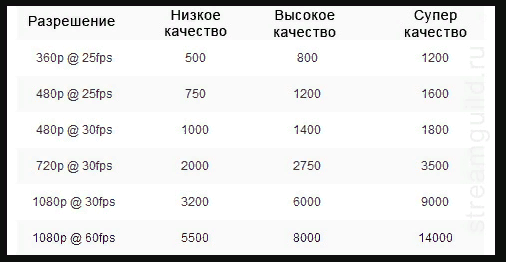 Отправляйтесь на Ookla Speed Test (speedtest.net), запустите быстрый тест и запишите свои результаты. Скорость загрузки полезно знать, но вас действительно интересует скорость загрузки, которая измеряется в Мбит/с .
Отправляйтесь на Ookla Speed Test (speedtest.net), запустите быстрый тест и запишите свои результаты. Скорость загрузки полезно знать, но вас действительно интересует скорость загрузки, которая измеряется в Мбит/с . Преобразование простое: 1000 кбит/с = 1 Мбит/с. Это означает, что скорость 10 Мбит/с (теоретически) соответствует скорости 10 000 кбит/с, но продолжайте читать, и вы поймете, почему это плохая идея!
Преобразование простое: 1000 кбит/с = 1 Мбит/с. Это означает, что скорость 10 Мбит/с (теоретически) соответствует скорости 10 000 кбит/с, но продолжайте читать, и вы поймете, почему это плохая идея!  Если вы хотите, чтобы это было максимально просто, используйте это разрешение!
Если вы хотите, чтобы это было максимально просто, используйте это разрешение!  Для таких динамичных экшн-игр вы можете рассмотреть поток со скоростью 60 кадров в секунду.
Для таких динамичных экшн-игр вы можете рассмотреть поток со скоростью 60 кадров в секунду. Между тем, в Tekken 7 представлены большие, быстро движущиеся модели персонажей , поэтому имеет смысл снизить качество трансляции до 720p при 60 кадрах в секунду.
Между тем, в Tekken 7 представлены большие, быстро движущиеся модели персонажей , поэтому имеет смысл снизить качество трансляции до 720p при 60 кадрах в секунду.
 5–7+ Mbps
5–7+ Mbps 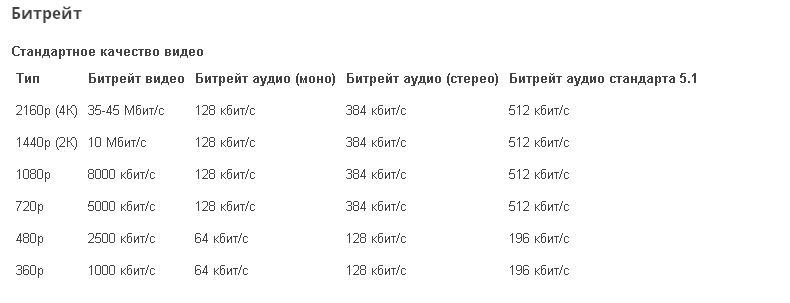
 Начните с малого, работайте над своими основами и развивайтесь вместе со своей аудиторией!
Начните с малого, работайте над своими основами и развивайтесь вместе со своей аудиторией! 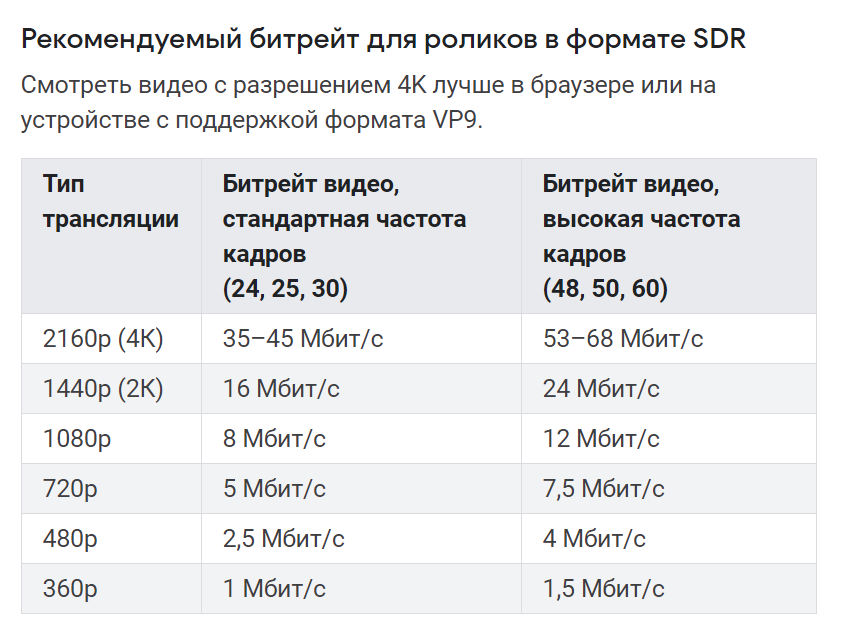
 : Конечно же, в одном из захваченных нами потоков было передано 14 363 612 байт с сервера нашему клиенту. Это наверное видео. Выполнение обратного поиска имени хоста по IP-адресу сервера дает следующее:
: Конечно же, в одном из захваченных нами потоков было передано 14 363 612 байт с сервера нашему клиенту. Это наверное видео. Выполнение обратного поиска имени хоста по IP-адресу сервера дает следующее:
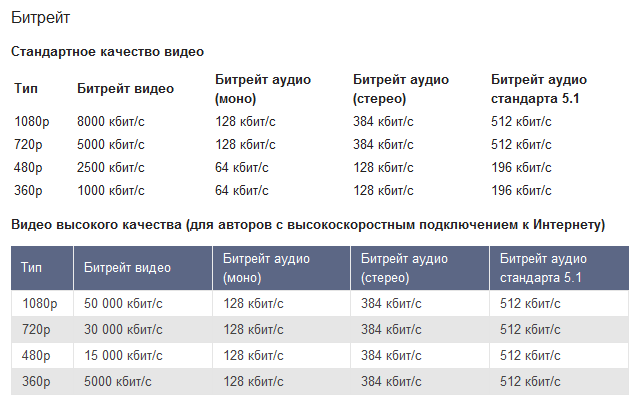 У вас должно получиться что-то вроде этого:
У вас должно получиться что-то вроде этого:
Ваш комментарий будет первым